初学CMD文件
cmd文件操作指令

cmd文件操作指令一、引言在计算机操作中,我们经常需要使用命令行界面进行文件操作。
CMD 是Windows系统中的命令行工具,通过输入不同的命令来实现对文件的操作。
本文将介绍一些常用的CMD文件操作指令,帮助读者更好地掌握这些命令,提高文件操作的效率。
二、创建文件与文件夹1. 创建文件夹使用命令行界面可以很方便地创建文件夹。
通过输入"mkdir 文件夹名"命令,即可创建一个名为"文件夹名"的文件夹。
2. 创建文件同样地,我们也可以使用CMD创建文件。
通过输入"echo.>文件名.后缀名"命令,即可创建一个名为"文件名.后缀名"的文件。
三、移动与复制文件1. 移动文件当我们需要将一个文件从一个文件夹移动到另一个文件夹时,可以使用"move 源文件路径目标文件路径"命令。
其中,源文件路径表示要移动的文件的路径和文件名,目标文件路径表示移动后文件的目标路径和文件名。
2. 复制文件若需要将一个文件复制到另一个文件夹中,可以使用"copy 源文件路径目标文件路径"命令。
与移动文件类似,源文件路径表示要复制的文件的路径和文件名,目标文件路径表示复制后文件的目标路径和文件名。
四、删除文件与文件夹1. 删除文件通过输入"del 文件路径"命令,可以删除指定路径下的文件。
请注意,该命令删除的文件将无法恢复,请谨慎使用。
2. 删除文件夹若要删除一个空的文件夹,可以使用"rd 文件夹路径"命令。
若要删除一个非空的文件夹,可以使用"rd /s /q 文件夹路径"命令。
其中,/s参数表示删除指定文件夹及其子文件夹,/q参数表示静默删除,即不显示确认信息。
五、查看文件与文件夹1. 查看文件夹中的内容通过输入"dir 文件夹路径"命令,可以查看指定文件夹中的文件和文件夹列表。
CMD基础教程

CMD基础教程BAT批处理基础教程DOS批处理⾼级教程精选合编--教程⽬录第⼀章批处理基础第⼀节常⽤批处理内部命令简介1、REM 和::2、ECHO 和@3、PAUSE4、ERRORLEVEL5、TITLE6、COLOR7、mode 配置系统设备8、GOTO 和:9、FIND10、START11、assoc 和ftype12、pushd 和popd13、CALL14、shift15、IF16、setlocal 与变量延迟第⼆节常⽤特殊符号1、@ 命令⾏回显屏蔽符2、% 批处理变量引导符3、> 重定向符4、>> 重定向符5、<、>&、<& 重定向符6、| 命令管道符7、^ 转义字符8、& 组合命令9、&& 组合命令10、|| 组合命令11、"" 字符串界定符12、, 逗号13、; 分号14、() 括号15、! 感叹号第⼆章FOR命令详解⼀、参数/d⼆、参数/R三、参数/L四、参数/F第三章FOR命令中的变量⼀、~I - 删除任何引号("),扩展%I⼆、%~fI - 将%I 扩展到⼀个完全合格的路径名三、%~dI - 仅将%I 扩展到⼀个驱动器号四、%~pI - 仅将%I 扩展到⼀个路径五、%~nI - 仅将%I 扩展到⼀个⽂件名六、%~xI - 仅将%I 扩展到⼀个⽂件扩展名七、%~sI - 扩展的路径只含有短名⼋、%~aI - 将%I 扩展到⽂件的⽂件属性九、%~tI - 将%I 扩展到⽂件的⽇期/时间⼗、%~zI - 将%I 扩展到⽂件的⼤⼩⼗⼀、%~$PATH:I第四章批处理中的变量⼀、系统变量⼆、⾃定义变量第五章set命令详解⼀、⽤set命令设置⾃定义变量⼆、⽤set命令进⾏简单计算三、⽤set命令进⾏字符串处理1、字符串替换2、字符串截取第六章if命令讲解第⼀种⽤法:IF [NOT] ERRORLEVEL number command 第⼆种⽤法:IF [NOT] string1==string2 command第三种⽤法:IF [NOT] EXIST filename command第四种⽤法:IF增强的⽤法第七章DOS编程⾼级技巧⼀、界⾯设计⼆、if…else…条件语句三、循环语句四、⼦程序五、⽤ftp命令实现⾃动下载六、⽤7-ZIP实现命令⾏压缩和解压功能七、调⽤VBScript程序⼋、将批处理转化为可执⾏⽂件九、时间延迟⼗、模拟进度条第⼀章批处理基础第⼀节常⽤批处理内部命令简介批处理定义:顾名思义,批处理⽂件是将⼀系列命令按⼀定的顺序集合为⼀个可执⾏的⽂本⽂件,其扩展名为BA T或者CMD。
Windows CMD中常用的文件和目录相关命令

Windows CMD中常用的文件和目录相关命令在Windows操作系统中,命令提示符(CMD)是一种强大的工具,它可以让用户通过输入命令来执行各种操作。
在CMD中,有许多与文件和目录相关的命令,这些命令可以帮助我们管理和操作文件和目录。
本文将介绍一些常用的文件和目录相关命令,帮助读者更好地利用CMD进行文件和目录的管理。
1. dir命令dir命令用于列出当前目录中的文件和子目录。
通过输入dir命令,系统会显示当前目录中的所有文件和子目录的列表,包括它们的名称、大小、创建日期和时间等信息。
此外,dir命令还支持一些参数,比如/dir用于按目录顺序显示文件和子目录,/s用于显示当前目录及其子目录中的文件和子目录。
2. cd命令cd命令用于改变当前目录。
通过输入cd命令,后跟目标目录的路径,系统会将当前目录切换到目标目录。
例如,输入cd C:\Users,系统会将当前目录切换到C盘下的Users目录。
此外,cd命令还支持一些特殊符号,比如..表示上一级目录,/d用于切换到指定盘符下的目录。
3. md命令md命令用于创建新的目录。
通过输入md命令,后跟目标目录的路径,系统会在指定路径下创建一个新的目录。
例如,输入md C:\NewFolder,系统会在C盘下创建一个名为NewFolder的新目录。
此外,md命令还支持一些参数,比如/p用于创建多级目录。
4. rd命令rd命令用于删除目录。
通过输入rd命令,后跟目标目录的路径,系统会删除指定路径下的目录。
需要注意的是,rd命令只能删除空目录,如果目录中存在文件或子目录,需要先删除它们才能删除目录本身。
例如,输入rd C:\EmptyFolder,系统会删除C盘下的EmptyFolder目录。
5. copy命令copy命令用于复制文件。
通过输入copy命令,后跟源文件和目标文件的路径,系统会将源文件复制到目标文件中。
例如,输入copy C:\SourceFile.txtD:\TargetFile.txt,系统会将C盘下的SourceFile.txt复制到D盘下的TargetFile.txt。
必备的Windows CMD命令大全及其用途解析

必备的Windows CMD命令大全及其用途解析在Windows操作系统中,命令提示符(CMD)是一个强大的工具,它可以让用户通过输入命令来执行各种操作。
无论是初学者还是高级用户,掌握一些常用的CMD命令都是非常有益的。
本文将为您介绍一些必备的Windows CMD命令,并解析它们的用途。
1. cd:此命令用于更改当前目录。
通过输入“cd”命令,然后加上目标目录的路径,您可以快速切换到指定的目录。
例如,输入“cd C:\Users”将切换到“C:\Users”目录。
2. dir:dir命令用于列出当前目录中的文件和子目录。
它还可以显示文件的详细信息,如文件大小、创建日期和时间等。
只需输入“dir”命令,即可查看当前目录的内容。
3. mkdir:mkdir命令用于创建新目录。
您只需输入“mkdir”命令,然后加上新目录的名称,即可在当前目录下创建一个新目录。
4. rmdir:rmdir命令用于删除空目录。
如果您想删除一个空目录,只需输入“rmdir”命令,然后加上要删除的目录的名称。
5. del:del命令用于删除文件。
通过输入“del”命令,然后加上要删除的文件的名称,您可以快速删除指定的文件。
6. copy:copy命令用于复制文件。
您可以使用“copy”命令将一个文件复制到另一个位置。
例如,输入“copy C:\file.txt D:\backup”将文件“file.txt”从“C:\”复制到“D:\backup”。
7. move:move命令用于移动文件或重命名文件。
通过输入“move”命令,然后加上要移动或重命名的文件的路径和目标位置,您可以将文件移动到指定的位置或重命名文件。
8. ren:ren命令用于重命名文件。
您只需输入“ren”命令,然后加上要重命名的文件的当前名称和新名称,即可将文件重命名。
9. ipconfig:ipconfig命令用于显示当前网络配置信息。
通过输入“ipconfig”命令,您可以查看计算机的IP地址、子网掩码、默认网关等网络相关信息。
CMD文件的编写

CMD文件的原理玄德(网名)于2009 年3 月一、前言开发TI 公司的DSP 芯片,肯定要编写或者修改CMD 文件,这是在单片机开发中没有碰到过的新事物,也是学习DSP的难点。
面对里面种类繁多、名称各异、来历不明、作用不清、功能千差万别的存储器、区域和变量、寄存器,初学者往往都会一头雾水。
甚至很多人已经把项目成功地完成了,对CMD文件仍然是一知半解。
笔者也经历了极度困惑的过程,曾经大量地看书,下载资料,分析所能搜集到的CMD源文件。
可惜的是,无论是TI 公司的原始文档,还是网上的资料,或者BBS的帖子,都没有透彻地说明CMD 文件的原理和使用,只说“然” ,要靠自己去体会“所以然” ,去“悟” 。
终于有一天,我悟到了,也许只是“一些” 。
现在,我把自己的“一些”写下来。
我将细致而通俗地说明CMD 文件的原理,给您“鱼” ,更给您“渔” ,一步步地引导象我当初一样的初学者。
我将以TI 的2407 为对象展开说明,对于TI 公司其他型号、其他系列的DSP,道理是完全相同的。
用时下学术界最最最流行的语式,叫做“基于2407”——这个词起源于英文的“based on” ,或“something based” ,被我们大量地引用,以至于令人反胃了——我们美妙、绚烂的语言,现在只剩下“基于”了。
笔者水平有限,但保证会用心去写,您会看到很多别处没有的思路和信息,相信会基本打通初学者的任督二脉。
本文适用于那些有单片机的开发基础、刚开始学习DSP 的初学者。
如果你还不知道程序空间,数据空间这些名词,可能就比较困难了。
二、CMD文件的起源在DSP系统中,存在大量的、各式各样的存储器,CMD文件所描述的,就是开发工程师对物理存储器的管理、分配和使用情况。
有必要先复习一下存储器的知识。
目前的物理存储器,种类繁多,原理、功能、参数、速度各不相同,有PROM、EPROM、EEPROM、FLASH、NAND FLASH、NOR FLASH等(ROM 类),还有SRAM、DRAM、SDRAM、DDR、DDR2、FIFO 等(RAM 类)。
CMD命令文件详解

CMD 命令文件解析CMD 文件的专业名称叫做链接器配置文件,用以存放链接器的配置信息,简称命令文件。
其中比较关键的就是MEMORY、SECTIONS两个伪指令的使用。
MEMORY和SECTIONS 的相关语句必须使用大写字符。
MEMORY是用以配置目标存储器的,而SECTIONS是用以指定段的存放位置的。
1 存储空间的配置DSP存储器分为三个独立选择的空间:程序空间、数据空间和I/O空间,其中程序存储器存放待执行的指令和执行中所用的系数(常数),可使用片内或片外的RAM、ROM、EPROM 等构成;数据存储器存放指令执行中产生的数据,可使用片内或片外的RAM和ROM来构成。
I/O存储器存放与映像外围接口相关的数据,也可以作为附加的数据存储空间来使用。
下表是TMS320F28335的存储空间分布:TMS320F28335的存储空间分布:2 BootRomBootRom 是位于存储器地址0x3F E000 ~ 0x3F FFFF处的8K * 16位存储区域。
并利用M0区域的0x0002 ~ 0x004E作为其Boot程序的堆栈和ebss区。
其内存映射如下:3 Cmd 文件的分配方法TI公司新的汇编器和链接器创建的目标文件采用一种COFF(通用目标文件格式),该目标文件格式更利于模块化编程,为管理代码段和目标系统存储器提供了强有力和灵活的编程方法。
用户可以通过编写链接命令文件(cmd文件)将链接信息放在一个文件中,以便在多次使用同样的链接信息时调用。
在命令文件中使用两个十分有用的伪指令MEMORY 和SECTIONS,来指定实际应用中的存储器结构和进行地址的映射。
M EMORY用来指定目标存储器结构,MEMORY下可以通过PAGE选项配置地址空间。
链接器把每一页都当作一个独立的存储空间,通常情况下,PAGE0 代表程序存储器用来存放程序,PAGE1 代表数据存储器,用来存放数据。
由编译器生成的可重定位的代码和数据块叫做“SECTIONS”(段),SECTIONS 用来控制段的构成与地址分配。
计算机CMD命令,进盘符、处理目录类(MD、RD、CD等)的命令
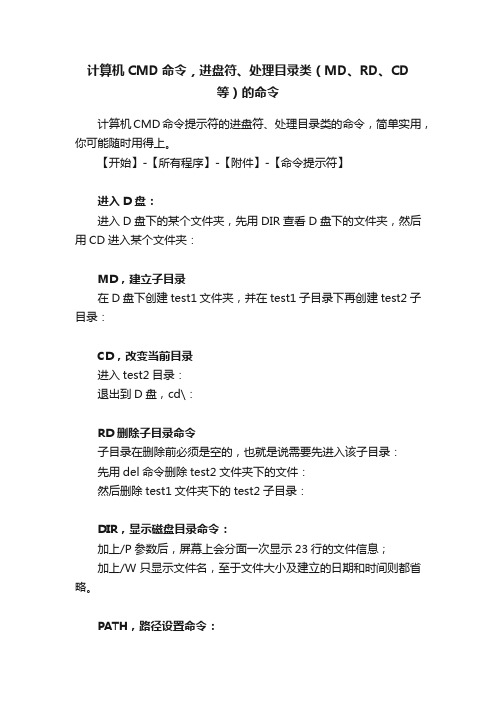
计算机CMD命令,进盘符、处理目录类(MD、RD、CD
等)的命令
计算机CMD命令提示符的进盘符、处理目录类的命令,简单实用,你可能随时用得上。
【开始】-【所有程序】-【附件】-【命令提示符】
进入D盘:
进入D盘下的某个文件夹,先用DIR查看D盘下的文件夹,然后用CD进入某个文件夹:
MD,建立子目录
在D盘下创建test1文件夹,并在test1子目录下再创建test2子目录:
CD,改变当前目录
进入test2目录:
退出到D盘,cd\:
RD删除子目录命令
子目录在删除前必须是空的,也就是说需要先进入该子目录:
先用del命令删除test2文件夹下的文件:
然后删除test1文件夹下的test2子目录:
DIR,显示磁盘目录命令:
加上/P参数后,屏幕上会分面一次显示23行的文件信息;
加上/W只显示文件名,至于文件大小及建立的日期和时间则都省略。
PATH,路径设置命令:
TREE,显示磁盘目录结构命令:
使用/F参数时显示所有目录及目录下的所有文件;
选用>PRN参数时,则把所列目录及目录中的文件名打印输出。
cmd文件操作指令

cmd文件操作指令CMD文件操作指令是Windows操作系统中常用的命令行工具,通过CMD文件操作指令可以实现多种功能,如文件的复制、移动、删除等操作。
本文将介绍几个常用的CMD文件操作指令,包括dir、copy、move、del等。
一、dir命令dir命令是用来显示当前目录下的文件和文件夹列表的。
我们可以通过dir命令查看当前目录下的文件和文件夹的名称、大小、创建时间等信息。
使用dir命令的基本语法如下:```dir [参数] [路径]```参数可以使用不同的选项来控制显示的内容,如使用"/a"参数可以显示所有文件和文件夹,包括隐藏文件和系统文件。
二、copy命令copy命令是用来复制文件的。
我们可以使用copy命令将一个或多个文件复制到指定的目录中。
使用copy命令的基本语法如下:```copy [源文件路径] [目标文件路径]```源文件路径可以是一个文件,也可以是一个文件夹。
目标文件路径是一个文件夹,用来指定复制后的文件存放的位置。
三、move命令move命令是用来移动文件或文件夹的。
我们可以使用move命令将一个文件或文件夹移动到指定的位置。
使用move命令的基本语法如下:```move [源文件路径] [目标文件路径]```源文件路径可以是一个文件,也可以是一个文件夹。
目标文件路径是一个文件夹,用来指定移动后的文件存放的位置。
四、del命令del命令是用来删除文件的。
我们可以使用del命令删除一个或多个文件。
使用del命令的基本语法如下:```del [文件路径]```文件路径可以是一个文件,也可以是一个文件夹。
如果要删除一个文件夹及其子文件夹和文件,可以使用"/s"参数。
五、其他常用命令除了上述的几个常用命令外,还有一些其他的CMD文件操作指令也非常实用。
比如:1. ren命令:用来重命名文件或文件夹。
2. md命令:用来创建新的文件夹。
3. rd命令:用来删除空文件夹。
- 1、下载文档前请自行甄别文档内容的完整性,平台不提供额外的编辑、内容补充、找答案等附加服务。
- 2、"仅部分预览"的文档,不可在线预览部分如存在完整性等问题,可反馈申请退款(可完整预览的文档不适用该条件!)。
- 3、如文档侵犯您的权益,请联系客服反馈,我们会尽快为您处理(人工客服工作时间:9:00-18:30)。
一、有关段(sections)的知识汇编器和链接器产生的可被DSP装置执行的目标程序,这些目标文件格式被称为通用目标文件格式(COFF)。
COFF使得模块化编程更容易,它鼓励用户在写汇编语言程序时根据代码块和数据块的方式来思考如何编写程序,这些“模块(block)”就是“段(sections)”。
目标文件的最小单位称为段,段是占据一个连续空间的代码块或数据块,与其他段一起在存储器映射图内。
目标文件的各个段是分开的,有特色的。
一个COFF目标文件总是包含3个默认段:(1).text段,通常包含可执行代码;(2).data段,通常含有初始化数据;(3).bss段,通常为未初始化变量预留的空间。
自定义的段:(1)由汇编伪指令.sect创建的段(2)由汇编伪指令.usect创建的段其中,.text、.data、由.sect创建的段属于初始化段(含有数据和代码);.bss、由.usect创建的段属于未初始化段(为未初始化的数据在存储器映像图内预留空间)。
注:不能用不同的伪指令定义相同的段。
二、由汇编器产生的COFF格式的OBJ文件中的段作为构造块,当有多个文件进行链接时,链接器会将输入段结合在一起产生可执行的COFF输出模块,然后链接器为各输出段选择存储器地址,这就是CMD文件。
CMD文件是用来分配ROM和RAM的,告诉链接程序怎么计算地址和分配空间。
它包括三个部分:(1)输入、输出定义:.obj文件——链接器要链接的目标文件;.lib文件——链接器要链接的库文件;.map文件——链接器生成的交叉索引文件;.out文件——链接器生成的可执行代码。
这部分可通过CCS中的Build Option菜单进行设置。
(2)MEMORY命令:描述系统实际的硬件资源,即指定芯片的ROM和RAM的大小和并划分出的几个区间。
默认的,PAGE0对应ROM(程序存储区),PAGE1对应RAM(数据存储区),例定义一个VECS存储区域,具有R和W属性,填充常数ffffh:MEMORY{PAGE 0:VECS(RW):origin=0000h,length=00ffh,f=ffffh;}注:1)PAGE就是对一个存储空间进行标记,最多可以有255个PAGE,每个PAGE代表一个完全独立的地址空间,不同的PAGE上的存储器区间可以取相同的名字;2)Attr:可选项,规定存储器属性:①R,可以对存储器执行读操作;②W,可以对存储器执行写操作;③X,命名的存储器能包含可执行的代码;④I,可以对存储器进行初始化;3)origin:起始地址,可写成org或o;length:长度,可写成len或l。
4)fill:为存储区域指定的填充字符,可选项。
填充值用来填充那些未分配给段的存储器区域。
(3)SECTIONS命令:描述“段”如何定位。
例如,在程序里定义段名.vectors,将引用字段名“.vectors”的程序或数据放到VECS(如上所示,VECS是ROM空间00h至ffh的地方):SECTIONS{.vectors: {}>VECS PAGE0;}注:1)“.”加不加都可以;{}表示段的全部,也可以将{}省略。
2)初始化段用SECTIONS可定位两次:装入和运行。
如:一些关键的执行代码必须装在系统的ROM中,但希望在较快的RAM中运行。
例:SECTIONS{.text: load = EXT_MEM, run = 0x0080}3)未初始化段只可被定位一次。
4)Section type,用户可以对输出段指定3种特别的类型:①Type= DSECT:建立一个虚拟段,它不包括在输出段存储器分配里,不占据存储器,不包括在存储器映射图列表里;能覆盖其他输出段、其他DSECT段和未配置的存储器;段的内容、重定位信息和行号信息不放置在输出模块里;②Type=COPY:与DSECT段相似,差别在于它的内容和相关信息写入输出模块;③Type=NOLOAD:与正常的输出段的不同在于段的内容、重定位信息和行号信息不放置到输出模块里,链接器为它分配空间,它出现在存储器映射表里。
三、段定义:(1)系统定义:.cinit存放C程序中的变量初值和常量;.const存放C程序中的字符常量、浮点常量和用const声明的常量;.switch存放C程序中switch语句的跳针表;.text存放C程序的代码;.bss为C程序中的全局和静态变量保留存储空间;.far为C程序中用到的far声明的全局和静态变量保留空间;.stack为C程序系统堆栈保留存储空间,用于保存返回地址、函数间的参数传递、存储局部变量和保存中间结果;.sysmem用于C程序中malloc、malloc和realloc函数动态分配存储空间。
(2)用户定义①#pragma CODE_SECTION(symbol, "section name");#pragma DATA_SECTION(symbol, "section name");②单个地址的时候,可以使用#define,例:#define my_data *(volatile unsigned int *)0x000B③在数组变量时,使用#pragma宏:XXX.h\XXX.c:#pragma DATA_SECTION(my_data,".data_section")unsigned char my_data[1024];在XXX.cmd中建立.data_section并赋予地址就可以了。
CMD文件例:-o sample.out-m sample.map-stack 100sample.objmeminit.obj-l rts.libMEMORY {PAGE 0: VECT : origin = 0xff80 , length 0x80PAGE 0: PROG : origin = 0x2000 , length 0x400PAGE 1: DATA : origin = 0x800 , length 0x400}SECTIONS {.vectors : {} >PROG PAGE 0.text : {} >PROG PAGE 0.data : {} >PROG PAGE 0.cinit : {} >PROG PAGE 0.bss : {} >DATA PAGE 1}/tststs660/archive/2009/01/11/3754269.aspx//////////////////////////////////////////////////////////////////////////////////////////////DSP的存储器的地址范围,CMD是主要是根据那个来编的。
CMD 它是用来分配rom和ram空间用的,告诉链接程序怎样计算地址和分配空间.所以不同的芯片就有不同大小的rom和ram.放用户程序的地方也不尽相同.所以要根据芯片进行修改.分两部分.MEMORY和SECTIONS.MEMORY{ PAGE 0 ..........PAGE 1.........}SECTIONS{SECTIONS{.vectors ..................reset .................................}MEMORY是用来指定芯片的rom和ram的大小和划分出几个区间.PAGE 0 对应romPAGE 1 对应ramPAGE 里包含的区间名字与其后面的参数反映了该区间的起始地址和长度. SECTIONS:(在程序里添加下面的段名如.vectors.用来指定该段名以下,另一个段名以上的程序(属于PAGE0)或数据(属于PAGE1)放到“>”符号后的空间名字所在的地方。
SECTIONS{.vectors : { } > VECS PAGE 0.reset : { } > VECS PAGE 0..................................}eg:MEMORY{PAGE 0:VECS: origin = 00000h, length = 00040hLOW: origin = 00040h, length = 03FC0hSARAM: origin = 04000h, length = 00800hB0: origin = 0FF00h, length = 00100hPAGE 1:B0: origin = 00200h, length = 00100hB1: origin = 00300h, length = 00100hB2: origin = 00060h, length = 00020hSARAM: origin = 08000h, length = 00800h}SECTIONS{.text : { } > LOW PAGE 0.cinit : { } > LOW PAGE 0.switch : { } > LOW PAGE 0.const : { } > SARAM PAGE 1.data : { } > SARAM PAGE 1.bss : { } > SARAM PAGE 1.stack : { } > SARAM PAGE 1.sysmem : { } > SARAM PAGE 1/user1/1472/archives/2006/32712.html//////////////////////////////////////////////////////////////////////////////////////////////1. COFF格式1> 通用目标文件格式(Common Object File Format)是一种流行的二进制可执行文件格式,二进制可执行文件包括库文件(lib),目标文件(obj)最终可执行文件(out)。
,现今PC机上的Windows95和NT4.0以后的操作系统的二进制文件格式(PE)就是在COFF格式基础上的进一步扩充。
2> COFF格式:详细的COFF文件格式包括段头,可执行代码和初始化数据,可重定位信息,行号入口,符号表,字符串表等,这些属于编写操作系统和编译器人员关心范畴。
而对于C只需要了解定义段和给段分配空间就可以了。
3> 采用COFF更有利于模块化编程,程序员可以自由决定愿意把哪些代码归属到哪些段,然后加以不同的处理。
2. Section目标文件中最小单位称为块。
一个块就是最终在存储器映象中占据连续空间的一段代码或数据。
